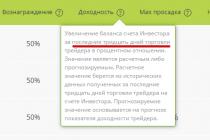Idealus bandymo lapas.Šis pavyzdys parodo, kaip turi atrodyti tobulas spaudinys.

Pasikartojantis juodi taškai, esantys vertikaliai baltame bandymo lape.Šis bandymo lapas apibūdina dažniausiai pasitaikantį defekto tipą – fotobūgno fotosluoksnio taškinį gedimą. Gedimai būna įvairaus skersmens: nuo vos matomų taškų iki riebių dėmių. Tokiu atveju reikia visiškai pakeisti fotobūgną, nes jo atkūrimo technologijos nėra. Toks sprendimas priimamas atsižvelgiant į kliento reikalavimus spausdinimo kokybei, nes mažos skylutės spausdinant tik tekstą praktiškai nesiskiria ir nereikia keisti fotobūgno. Tačiau laikui bėgant taškai didėja. Tada bus galima galvoti apie tokio svarbaus komponento pakeitimą.


Sugedęs magnetinis velenas. Vertikali juostelė juodame bandymo lape rodo, kad ant magnetinio veleno yra įbrėžimas, o tai yra defektas. Tokiu atveju reikia pakeisti magnetinį veleną, nes šviesi juostelė labai pablogina teksto ir paveikslėlių spausdinimo kokybę.


Vientisa vertikali juoda juostelė ant balto bandymo lapo. Ištisinė arba pertraukiama vertikali viena juoda arba kelios juostelės palei balto bandymo lapo kraštus rodo rimtą fotosluoksnio ant būgno pažeidimą. Priešingu atveju tokie būgnai vadinami „sudegintais“. Šie defektai aiškiai matomi plika akimi. Pažeidimo vietoje esantis fotosluoksnis turi būdingą rudą spalvą arba, jei trūksta, atskleidžia šiuos sluoksnius. Fotolaidininką reikia pakeisti. Ant juodo bandymo lapo su tokiais defektais išilgai krašto matosi nutrūkusi juostelė.


Sugedusių Samsung ir Xerox kasečių pavyzdys. Jie skiriasi nuo HP ir Canon kasečių defektų dėl technologinio įrenginio skirtumų. Dėmės ant abiejų bandymo lapų, vertikalios juostelės juodame bandymo lape ir pasikartojantys horizontalūs taškai baltame rodo, kad reikia pakeisti didelį guminį veleną, fotolaidininką.


Baigiasi dažai. Nuotraukoje parodyta, kaip atrodo bandomasis lapas, kai baigiasi dažų kasetė. Tai ypač pastebima juodame bandymo lape. Šis pavyzdys nėra defektas. Atėjo laikas papildyti kasetę.


Ištepa ir banguoja ant šviesios tešlos. Dėvių ir bangelių atsiradimas ant šviesios tešlos rodo netinkamą kasetės laikymą, dėl to ji tapo drėgna. Tokiu atveju eksploatacinės medžiagos turi būti nuvalytos nuo senų dažų ir vėl užpildytos.


Vertikali juostelė, blyškus raštas. Spaudos blyškumas ir aiškiai matoma vertikali juostelė ant juodo bandymo atsiranda dėl įbrėžimų ant magnetinio veleno, taip pat dėl didelio nusidėvėjimo. Tie patys ženklai atsiranda perdegus fotobūgneliui. Norint pagerinti spausdinimo kokybę, susidėvėjusius ir pažeistus komponentus patartina pakeisti.


Toneris prilipo prie valytuvo. Kartais dažų gali prilipti prie įvairių kasetės dalių dėl padidėjusios temperatūros spausdintuve veikimo metu, todėl labai pablogėja spausdinimo kokybė. Būtina nuvalyti valytuvą ir pašalinti dažų perteklių nuo dalių.


Kalbėjomės apie pagrindinius kasečių defektus ir jų įtaką spausdinimo kokybei.
Kiekvienas vartotojas, įsigijęs naują įrangą, stengiasi kuo greičiau ją išbandyti. Žinoma, tai galioja ir spausdintuvams. Vienintelis patikimas būdas išbandyti spausdinimo įrenginį yra spausdinti vientisą puslapį. Ši procedūra užtikrins, kad visi pagrindiniai įrenginio nustatymai būtų nustatyti teisingai, be to, galėsite įsitikinti, kad spalva perduodama visiškai pagal norimą rezultatą.
Be nurodytos informacijos, HP spausdintuvu atspausdinę bandomąjį puslapį galėsite sužinoti tikslią tvarkyklių versiją ir naudojamo įrenginio modelį. Visa pateikta informacija gali būti naudinga, jei kiltų kokių nors problemų ar papildomų klausimų.
Bandomasis spausdinimas HP spausdintuvu
Kairiuoju pelės mygtuku spustelėkite mygtuką „Pradėti“ užduočių juostoje ir paslaugų sąraše pasirinkite „Valdymo skydas“.
Užveskite pelės žymeklį ant pasirinkto spausdintuvo ir paspauskite dešinįjį klavišą. Pasirodo spausdintuvo kontekstinis meniu. Kontekstiniame meniu pasirinkite komandą „ypatybės“ ir spustelėkite ją kairiuoju pelės mygtuku.
Meniu „Ypatybės“ atidarykite skirtuką „Bendra“ ir kairiuoju pelės mygtuku spustelėkite komandą „bandomasis spausdinimas“. Jei spausdintuvas paleidžiamas pirmą kartą arba buvo nenaudojamas ilgą laiką, prieš pradėdami spausdinti turėsite palaukti kelias sekundes (15–30). Tereikia laiko, kol spausdintuvo tvarkyklė surinks visą informaciją apie sistemą. Ateityje spausdinimo apdorojimo greitis bus didesnis. Bet kurio spausdintuvo bandomojo puslapio parametrai yra apibrėžti pagal nutylėjimą ir spausdinant yra tikrinami absoliučiai visi spausdintuvo parametrai. Skirtinguose modeliuose bandomasis puslapis gali skirtis.

Kai baigsite spausdinti, įvertinkite bandomąjį puslapį. Jame turėtų būti grafika, tekstas, absoliučiai visų spalvų pavyzdžiai. Neturi būti jokių iškraipymų ar pažeidimų. Jei spausdinama naudojant rašalinį spausdintuvą, rašalo lašelių neturėtų būti.
Kai spausdintuvas baigs spausdinti puslapį, būsite paraginti išsaugoti spausdinimo nustatymus. Jei visi bandomojo puslapio parametrai jums tinka, galite tiesiog spustelėti komandą „išsaugoti numatytuosius spausdinimo nustatymus.
Kaip išspausdinti HP bandomąjį puslapį be kompiuterio?
Pradėkite nuo įprastų baltų atitinkamo dydžio popieriaus lapų į įvesties dėklą.

Spausdinimo bandomasis puslapis rašaliniams spausdintuvams spausdinamas taip: išjunkite įrenginį mygtuku, paspauskite mygtuką Sheet jo neatleisdami, paspauskite mygtuką ON, atleiskite, toliau laikykite mygtuką Sheet apie 10 sekundžių.
Kokios problemos gali kilti?
Tačiau kartais iškyla tokia problema: spausdinimo bandomasis puslapis išspausdintas neteisingai. Šiuo atžvilgiu kyla klausimas, ką tokiu atveju daryti ir kaip atspausdinti šį puslapį? Taigi, jei spausdinimo bandomasis puslapis nespausdinamas tinkamai, viena iš galimų problemų yra senos arba sugedusios tvarkyklės.

Norėdami tai išspręsti, turite atsisiųsti ir įdiegti atnaujintą jų versiją. Bet ką daryti, jei šis veiksmas nepadėjo, o problema, susijusi su tuo, kad spausdintuvas nespausdina, vis dar aktuali? Tokiu atveju suteikite visas teises „Everyone for“ C:\Windows\System32\spool\PRINTERS, tada ištrinkite norimą spausdinimo įrenginį registro šakoje „HKEY_USERS\.DEFAULT\Printers.
Be to, suteikite įprastam vartotojui administratoriaus teises ir įdiekite naują tvarkyklę jo vardu. Po to galėsite atsiimti anksčiau suteiktas teises. Taip pat turėtumėte išjungti UAC. Jei atlikti veiksmai nepadeda, paleiskite „Process Explorer“ įrankį ir spausdindami atkreipkite dėmesį, kokių teisių trūksta.
Iš namų naudojimui skirto spausdintuvo, nebent, žinoma, jis naudojamas nuotraukoms atkurti, retai reikia atlikti ką nors kita, išskyrus įskaitomumą ir patvarumą. Bet jei mašina naudojama spalvotiems gaminiams spausdinti, reikalavimai jai iškart padidėja. Ir čia svarbus tampa ne tik taškų skaičius colyje ar vaizdo aiškumas, bet ir spalva.
Spausdintuvo spausdinimas tikrinamas naudojant specialius bandomuosius puslapius.
Kada atliekamas patikrinimas?
Spaudinių kokybė svarbi bet kokiam dokumentui – tiek nespalvotam, tiek spalvotam. Atitinkamai, testavimo procedūra atliekama keliais atvejais.
- Įsigijus naują įrenginį, parduotuvėje dažnai nėra galimybės patikrinti įrenginio veikimo. Tačiau namuose niekas netrukdo vartotojui atsisiųsti atitinkamų testų ir sužinoti, kokia tikra atkūrimo kokybė.
- Laikui bėgant kasetės išsenka, todėl įrenginį reikia įkrauti perkant atitinkamą rinkinį arba nusipirkti naują kasetę. Tačiau ne visi rašalai yra suderinami ir kartais tenka ilgai ieškoti specialių, skirtų HP įrangai. Tačiau tai ne tik skysčio charakteristikų skirtumai skirtingiems spausdinimo įrenginiams – tai ir skirtingų spalvų klausimas.

Perkant kasetę arba papildymo rinkinį iš licencijuotos parduotuvės, tikimybė, kad rašalo atspalvis tiksliai atitiks aparatą, yra daug didesnė. Tačiau ne visi vartotojai turi fizinių ar finansinių galimybių įsigyti specialaus rašalo. Atitinkamai vartotojas turi pasirinkti visas suderinamas parinktis.
Žinoma, įdėjus naują kasetę, būtina atlikti testą, kad suprastumėte, kiek atspalviai atitinka ankstesnius.
- Jie taip pat tikrina spalvotą spausdintuvą planuojant įrenginio perkėlimą į kitus rašalus – pavyzdžiui, nuo pigmento iki vandens pagrindo. Tokiu atveju turėtumėte užtikrinti, kad įrenginys tinkamai veiktų.

Norint nustatyti spausdinimo galvutės būklę, taip pat reikės bandomųjų nuotraukų. Laikui bėgant jis susitepa, o atspausdinus atitinkamą vaizdą galima ir nustatyti užterštumo lygį, ir išvalyti purkštukus. Ši procedūra yra standartinė ir įtraukta į spausdintuvo programinę įrangą.
Prietaiso veikimo analizė
Norint išsiaiškinti, kokios kokybės rašalas buvo įsigytas, atliekami įsigyto Epson line spausdintuvo testai. Jiems jums reikės aukštos kokybės popieriaus - balto matinio, nes bet koks lapo atspalvis sugadins testą, patį spausdinimo įrenginį ir kasetę su nauju rašalu.

Testas susideda iš spalvotų paveikslėlių su tam tikrais nurodytais parametrais, kurie leidžia įvertinti gradiento, atspalvių atitikimo, atkūrimo galimybes ir kitus spausdinimo parametrus. Pačias testo užduotis galima nesunkiai rasti internete ir įkelti į HP įrenginio atmintį.
Bandymo spausdintuvo nuotraukose turėtų būti:
- gradiento perėjimas iš juodos į baltą, įskaitant nurodytą pilkų atspalvių skaičių;
- portretas, o tiksliau nuotrauka, su natūralia odos spalva ir nedemaskuotomis poromis;
- šviesių detalių vaizdas tamsiame fone, taip pat tamsių elementų šviesiame fone;
- skirtingų spalvų bandymo juostelės.
Be to, spausdinimo galvutės naudoja juodą bandomąjį puslapį purkštukams valyti arba būklei analizuoti. Jei jo atspalvis nėra prisotintas ir vienodas, reikia atlikti valymo procedūrą. Tame pačiame „Epson“ lange pasirinkite „Check nozzles“ ir priskirkite valymą pagal bandymo rezultatą.

Kiekvienas toks elementas skirtas patikrinti vieną iš atkūrimo parametrų. Jei įrenginys bus naudojamas tik spausdinimui namuose, galite apsiriboti pirmaisiais dviem parametrais.
Bet jei planuojate spausdinti nuotraukas komerciniam naudojimui, turėtumėte atkreipti dėmesį į visus veiksnius. Tuo pačiu metu, analizuodami gautą vaizdą, turėtumėte atkreipti dėmesį ne į tikslų spalvų atkūrimą, palyginti su originalu, o į pasirinkto dažų rinkinio balansą.

Spalvotas vaizdas spausdintuvui patikrinti analizuojamas taip:
- Pirmiausia jie įvertina užpildymą pilka spalva. Jei visi jo atspalviai tiksliai atitinka pamatinį vaizdą, galima naudoti rašalą. Jei spalva yra iškraipyta bent vienoje padėtyje, deja, kasetė toli gražu nėra ideali. Būtent pašalinio atspalvio buvimas leidžia nustatyti netinkamą rašalą. Tai aktualu analizuojant bet kokių HP įrenginių – Epson, Canon – veikimą;
- mažiausių detalių, tiek šviesių, tiek tamsių, piešimas taip pat rodo rašalo kokybę. Naudojant aukštos kokybės medžiagas, brėžinys bus kuo išsamesnis;
- spalvų iškraipymas – geriausiai nustatomas pagal žmogaus portretą arba gyvų objektų vaizdą. Negyvų objektų – natiurmorto – spalvinė gama nėra tokia informatyvi, tuo tarpu nustatyti tikrovišką žmogaus odos atspalvį daug lengviau.
Galite tam tikru mastu pakoreguoti spalvų atkūrimą naudodami paties įrenginio nustatymus. Jei jūsų Epson spausdintuvo bandymo rezultatai nepatenkinami, galite pabandyti naudoti programinės įrangos nustatymus. Norėdami tai padaryti, atitinkamame skirtuke pasirinkite „Spausdintuvo nustatymai“ ir sureguliuokite pustonių kreivę.
Įvadas Rengiant spausdintuvų testavimo metodiką, iškilo pagrindinis klausimas, ar verta ją atskirti skirtingų tipų įrenginiams. Pagal bendrąjį spausdintuvų pavadinimą iš tikrųjų yra paslėptų įrenginių, kurių galimybės ir paskirtis yra gana skirtingos. Bandymas rasti ir pritaikyti universalų vaistą nuo visų ligų ne visada veda į sėkmę – ligonis gali mirti. Tačiau noras laikytis kai kurių bendrų standartų ir vieningas požiūris į šios kategorijos periferinių įrenginių testavimą galiausiai nugalėjo, nors ir su tam tikromis išlygomis. Visų pirma, tai buvo spausdintuvų tipų, kuriems taikoma ši technika, apribojimai. Sąmoningai išplėtėme jo poveikį tik spalvotiems rašaliniams ir lazeriniams spausdintuvams, nepritaikydami matriciniams ir šiluminės sublimacijos spausdintuvams, dėl tokių modelių specifikos ir mažo paplitimo Rusijos rinkoje. Iš esmės šis dokumentas gali būti naudojamas kaip orientyras ateityje testuojant vienspalvius lazerinius spausdintuvus, neįskaitant jo elementų, reglamentuojančių spalvų perteikimo kokybės nustatymą.
Mūsų sukurta metodika daugiausia susijusi su dviem svarbiausiomis spausdintuvų savybėmis, kurios, žinoma, yra spausdinimo kokybė ir našumas. Žinoma, yra ir trečias rodiklis – prekės savikaina, kuri kelia nerimą visiems vartotojams, tačiau tai nepatenka į šios technikos sritį ir ją diktuoja prekės pardavėjas. Galime tik subjektyviai vertinti spausdintuvo kainos atitikimą kitoms mūsų nagrinėjamoms savybėms. Be to, žinoma, yra ir kitų veiksnių, turinčių įtakos sprendimui įsigyti konkretų spausdintuvą.
Prieš pereinant tiesiai prie testavimo metodikos, pakalbėkime keletą žodžių apie kitus aspektus, į kuriuos atsižvelgsime svarstydami kitą spausdinimo įrenginio modelį. Mes kalbame apie šiuos parametrus:
Specifikacijos;
Spausdinimo technologija;
Dizainas;
Programinė įranga;
Spausdintuvo įranga.
Nėra prasmės išsamiai aprašyti aukščiau išvardintų dalykų – dauguma vartotojų, daugiau ar mažiau susijusių su spausdintuvais, supranta, apie ką kalbame.
Spausdinimo kokybė
„Spausdinimo kokybės“ rodiklis yra bendro pobūdžio. Tiesą sakant, jis susidaro dėl kelių komponentų sąveikos, kurios kartu leidžia ant popieriaus lapo gauti malonų vaizdą. Bendras rezultatas priklausys nuo spausdinimo technologijos, rašalo, popieriaus, programinės įrangos ir kai kurių kitų veiksnių. Natūralu, kad mūsų atveju užduotis yra kontroliuoti tai, ką gauname išvesties metu.Vienas iš pagrindinių veiksnių, lemiančių aukštos kokybės vaizdą, yra spausdintuvo gebėjimas užtikrinti teisingą spalvų atkūrimą. Iš karto padarykime išlygą, kad kalbame būtent apie techninę šio klausimo pusę, o ne apie gražiausią ir maloniausiai atrodantį vaizdą. Dėl savo darbo spausdintuvas kiekviename pikselyje turi išspausdinti vaizdą, kuris būtų kuo artimesnis elektroniniam originalui trimis spalvų komponentais (RGB). Čia derėtų priminti, kad, žinoma, baigta spalvota kopija praktiškai visada yra prastesnė už originalą, nes spausdintuvui beveik neįmanoma visiškai tiksliai perteikti visos originalo spalvų gamos. Be to, svarbus bet kurio spausdintuvo veikimo elementas yra galimybė užtikrinti aukštos kokybės pustonių perdavimą. Kai kuriais atvejais spausdintuvo nesugebėjimas užtikrinti vienodo spalvų užpildymo visame ryškumo diapazone tampa problematiškas atliekant šią užduotį. Dažniausiai problemiškiausios vietos yra labai šviesios spalvos. Spalvotoje spaudoje juoda susidaro maišant RGB spalvas, o galutinis rezultatas ne visada patenkinamas dėl jų teisingo balanso pažeidimo. Kitas aspektas norint gauti kokybišką vaizdą ant popieriaus yra spausdintuvo skiriamoji geba, leidžianti teisingai perduoti smulkiausias detales. Daugelis šiuolaikinių spausdintuvų turi labai didelį gamintojų deklaruotą spausdinimo tankį, kuris praktiškai ne visada turi tiesioginį ryšį su faktine fizine skiriamąja geba, o tikrąją padėtį galima nustatyti tik atliekant bandymus.
Dabar, kai pažvelgėme į problemas, kylančias bandant pasiekti maksimalią spausdinimo kokybę, atėjo laikas pasirinkti būdus, kaip konkrečiai įgyvendinti mūsų laukiamą užduotį.
Gauti atspaudai vertinami subjektyviai ir objektyviai. Pirmasis metodas pagrįstas tradiciniu vizualiniu metodu, leidžiančiu nustatyti plika akimi matomus defektus. Antrasis metodas pagrįstas tikslesniu ir nešališkesniu spausdinimo kokybės įvertinimu. Jį sudaro tai, kad atspausdinti bandomieji vaizdai nuskaitomi etaloniniu skaitytuvu ir konvertuojami į skaitmeninę formą. Toliau, naudojant specialią programinę įrangą, RGB indikatoriai paimami iš specialių „lėkščių“ ir nustatomas spalvų charakteristikų nukrypimo nuo pradinio vaizdo laipsnis. Siekiant atsižvelgti į paties skaitytuvo pateiktų rezultatų paklaidos laipsnį, jis kalibruojamas prieš bandymą naudojant patentuotą Kodak Q-60 spalvų taikinį.
Aukščiau pateikti spausdinimo kokybės vertinimo metodai visiškai taikomi spalvoto spausdinimo bandomiesiems vaizdams. Jei spausdinimui naudojate tik juodą rašalą, spaudinių testavimo procedūra yra šiek tiek supaprastinta, nes nereikia tirti spalvų charakteristikų.
Spausdinimo greitis
Visi gamintojai savo spausdintuvų dokumentacijoje nurodo spausdinimo greitį. Duomenys, pateikti specifikacijose, yra susiję su įvairiais darbo režimais ir išreiškiami per minutę atspausdintų puslapių skaičiumi. Tačiau ne viskas taip paprasta. Teoriškai, jei gamybos įmonės taiko vieningą visų modelių greičio nustatymo metodą, skaičiai turėtų būti gana teisingi, tačiau, kaip galima spėti, nėra tikrumo, kad visos įmonės, nustatydamos spausdinimo greitį, naudoja tuos pačius informacinius dokumentus. Norint palyginti skirtingų kompanijų spausdintuvus pagal spausdinimo greitį, geriau atlikti savo bandymus. Tokiu atveju visų modelių našumui nustatyti naudojame tuos pačius šablonus, neatsižvelgiant į jų ryšį su konkrečia įmone, ir pagal šį rodiklį galėsime juos pagrįstai palyginti tarpusavyje.Norėdami nustatyti spausdinimo greitį, naudosime tris iš anksto paruoštus elektroninius maketus, rodomus A4 formato lapuose. Pirmasis iš šablonų yra vienas teksto puslapis. Antrasis išdėstymas susideda iš teksto ir spalvotos grafikos derinio. Pirmaisiais dviem atvejais spausdinimui naudojamas standartinis biuro popierius (80 g/m^2). Kaip trečiąjį maketą naudojame mūsų paruoštą spalvotą bandomąjį paveikslėlį, atspausdintą ant gamintojo rekomenduojamo geriausios kokybės fotopopieriaus. Tokiu atveju pasirenkamas didžiausio įmanomo tankio spausdinimo režimas. Spausdinimo laikas visais atvejais fiksuojamas nuo komandos Spausdinti momento, kol lapas išeina į dėklą.
Pagrindiniai testai
Pagrindinių testų sąraše yra tie, kurie vėliau leidžia palyginti bet kurių spausdintuvų modelių spausdinimo kokybę ir greitį, kai jie atlieka būdingiausias funkcijas. Kad būtų lengviau palyginti galutinius A3 ir A4 formato spausdintuvų rezultatus, naudojamas to paties dydžio popierius. Pagrindinių testų sąrašas:- Spalvoto spausdinimo (biuro ir fotopopieriaus A4) kokybės (greičio) patikrinimas. Naudojamas failas yra TF1 (naudotų failų aprašymas pateiktas žemiau).
- Vienspalvio spausdinimo kokybės testas (A4 biuro popierius). Naudojamas failas yra TF3.
- Vienspalvio spausdinimo greičio testas (tekstas, A4 biuro popierius). Naudojamas failas yra TF4.
- Mišrus spausdinimo greičio testas (nespalvotas tekstas / spalvota grafika, A4 biuro popierius). Naudojamas failas yra TF5.
- Vienspalvio spausdinimo raiškos testas (A4 biuro popierius). Naudojamas failas yra TF2.
- Spalvoto spausdinimo raiškos testas (A4 fotopopierius). Naudojamas failas yra TF2.
- Išdžiūvus spaudiniui (šlapia vata) patikrinkite, ar popierius yra atsparus drėgmei.
Papildomi testai
Be minėtų pagrindinių spausdinimo kokybės ir greičio testų, remiantis spausdintuvų gebėjimo atlikti pagrindines funkcijas tyrimu, galima atlikti papildomus testus pagal specifines konkrečių modelių galimybes. Esmė ta, kad kai kurie spausdintuvai leidžia spausdinti ant kompaktinių diskų, ritininio popieriaus, storos laikmenos ir kt. ir taip toliau. Papildomi testai leidžia įvertinti tokių funkcijų kokybę. Dėl papildomų bandymų galimybių bus sprendžiama remiantis į bandymą įtrauktų spausdintuvų charakteristikų tyrimo rezultatais.Pastabos apie bandymo procedūrą
Dabar pakalbėkime apie tai, kaip atliekamas pats bandymas. Prieš pradedant, spausdintuvo galvutės sukalibruojamos. Jei tam tikruose spausdintuvų modeliuose, norint gauti fotorealistišką vaizdą, reikia įdiegti papildomą kasetę, imamasi panašus veiksmas. Spausdinimo režimas atliekamas naudojant „numatytuosius“ nustatymus, jei tekste nėra jokių komentarų. Galutiniai testavimo parametrai parenkami atsižvelgiant į konkrečias nagrinėjamų įrenginių charakteristikas.Išbandykite šablonų failus
TF1 failasSiekiant nustatyti spausdintuvų galimybes gaminti kokybišką spalvotą spaudą, buvo sukurtas specialus taikinys. Jame pateikiami keli spalvoti ir vienas nespalvotas meninis vaizdas, kuris pasitarnauja subjektyviam kokybės vertinimui.
Be to, taikinyje yra stačiakampis su juodos spalvos gradiento užpildymu nuo 0 iki 100 procentų, taip pat septynių spalvų plokštė su įvairaus intensyvumo „žingsniais“ ir žinomomis RGB reikšmėmis. Jų pagalba galite objektyviai įvertinti spausdintuvų spalvų perteikimo teisingumo laipsnį.
TF2 failas

Šis PDF formato bandomasis failas skirtas spausdintuvų skyrai nustatyti. USAF 1951 bandomasis vaizdas gali būti naudojamas spausdintuvo skyrai nustatyti. Šiam tikslui yra kelios grupės, kurių kiekviena susideda iš šešių elementų. Kiekvienos grupės elementai palaipsniui mažėja ir sunumeruojami nuo vieno iki šešių. Kiekvienas grupės elementas yra pavaizduotas dviem trikampiais stačiakampiais, išdėstytais vertikaliai ir horizontaliai. Kiekviena nauja elementų grupė yra mažesnė nei ankstesnė. Grupių įdėjimo lygis yra gana didelis ir leidžia sužinoti maksimalią spausdinimo skiriamąją gebą, kurią gali spausdintuvas.
TF3 failas

Vienspalvio teksto spausdinimo kokybei nustatyti skirtas doc formato failas susideda iš kelių dešimčių įvairių dydžių ir stilių šriftų eilučių, kurios taip pat leidžia tam tikru mastu nustatyti maksimalią skiriamąją gebą.
TF4 failas
Šis šablonas skirtas vienspalvio teksto spausdinimo greičiui nustatyti. Dokumento formato faile yra vienas puslapis teksto, parašyto Times New Roman 10 taškų šriftu, įprastu stiliumi ir vienos eilutės tarpu.
TF5 failą
Norint nustatyti mišrių dokumentų spausdinimo greitį (vienspalvis tekstas/spalvota grafika), naudojamas doc formato failas. Jame yra tekstas 10 taškų Times New Roman šriftu su įprastu stiliumi ir vienos eilutės tarpu ir dviem spalvotais vaizdais (diagramomis).
Spalvų perteikimo kokybės vertinimas pagal objektyvius rodiklius
Vertindami spausdintuvo spalvų perteikimo kokybę, tam tikru mastu laikysimės straipsnyje aprašyto metodinio požiūrio principų. apie skaitytuvų testavimą.Išspausdinto taikinio vaizdas (TF1 failas), suskaitmenintas po nuskaitymo spalvotu režimu su optine skaitytuvo raiška, naudojamas RGB spalvų komponentams tam tikruose taškuose nustatyti naudojant specialias programas, pavyzdžiui, Adobe PhotoShop. Norėdami tai padaryti, rezultatai imami visose vienuolikoje skirtingo ryškumo septynių spalvų „liniuotės“ „svetainių“: raudonos, žalios, mėlynos, juodos, geltonos, purpurinės, žalsvai mėlynos.
Tada visi gauti duomenys apie kiekvieną kontrolinį tašką iš nuskaityto vaizdo įrašomi į specialią lentelę.
Remiantis visų septynių spalvų rezultatais, nustatomas integruotas originalių spalvų spausdintuvo atkūrimo teisingumo koeficientas. Jis apskaičiuojamas kaip kiekvieno nuskaityto vaizdo ir atskaitos failo valdymo taško spalvų komponento (RGB) reikšmių skirtumo modulio suma, tada padalyta iš septyniasdešimt septynių.
Mažiausia vertė, gauta atlikus skaičiavimus, bus ženklas, kad spausdintuvas iš tų, kurie dalyvavo bandymuose, tiksliausiai atkuria originalo spalvų paletę. Atkreipkite dėmesį, kad mūsų siūlomas rodiklis tinka tik lyginamajai spalvų perteikimo tarp modelių analizei ir negali būti absoliutus įvertinimas.
Spalvų balansas ir pustonių kokybė
Remiantis išmatuotomis stačiakampio su juodos spalvos gradiento užpildymu RGB reikšmėmis, sudaromas grafikas, atspindintis spausdintuvo šios procedūros atlikimo kokybę. X ašis yra atstumas, išreikštas pikseliais, o Y ašis yra pikselių RGB reikšmės.Galutinis vaizdas, esant artimam idealui, atrodo maždaug taip pat, kaip matyti grafike. Visų trijų juodų RGB komponentų linijos susilieja į vieną visumą, o kritimų ir smailių nebuvimas rodo jų pusiausvyrą. Norimas spalvų komponento (RGB) verčių diapazonas turi būti nuo 0 iki 255.
Mes laikysime savo metodiką pagrindiniu dokumentu, kurį galima keisti ir tobulinti, nes ji taikoma praktikoje.
Praktiškai jis įrodė, kad gali efektyviai ir ekonomiškai spausdinti didelius nuotraukų kiekius. „Modelio su įmontuotais konteineriais pasirodymas tikrai yra įvykis, kuris paveiks rašalinio spausdinimo pasaulį“, – pažymi žurnalo bandymų laboratorijos atstovas. „Fotografijos dirbtuvės“„Modelio išvaizda yra ilgai lauktas sprendimas ir didžiulis žingsnis vartotojo link. Epson L800 nuotraukų spausdintuvas bus nepamainomas asistentas fotografams, dirbantiems mažose ir namų studijose.
Epson T50/T59/P50 ir L800 spausdintuvų palyginimas
Po to, kai į rinką pateko „Epson L800“ spausdintuvas su įmontuotu CISS, daugelis mūsų vartotojų pradėjo kelti klausimą, kuris spausdintuvas yra geresnis ir ką jie turėtų nusipirkti?
Norėdami atsakyti į šį klausimą, turite suprasti poreikius:
– KĄ reikės spausdinti – kokybiškas nuotraukas ant kokybiškos laikmenos ar paprastas spalvotas brošiūras ant paprasto popieriaus?
– Kiek spaudinių reikia atspausdinti per dieną?
- turimas biudžetas.
Jei pagaliau apsisprendėte dėl T50 pagrindu veikiančių nuotraukų spausdintuvų, būtent T50, T59, P50, L800, ir nežinote, kuris iš jų jums labiausiai tinka, siūlome susipažinti su šių spausdintuvų techninių charakteristikų lyginamąja lentele:
Charakteristika | Modeliai T50/T59/P50 | Modelis L800 |
Spalvų/kasečių skaičius | 6 | 6 |
| Rašalas | Epson Klarija vandens | Epson vandens |
Didžiausia raiška, dpi | 5760x1440 | 5760x1440 |
Minimalus lašo dydis, pl | 1,5 | 1,5 |
| Garantija | 1 metai | 6 mėnesiai arba 3000 spaudinių (kas įvyks anksčiau) |
Svoris, kg | 5,4 | 6,2 |
| Spausdintuvo kaina | T50 - 130 USD P50 – 155 USD | $320 |
| Epson rašalo kaina: | Epson Claria rašalas 1 kasetė (11 ml) – 14 USD 1 ml – 1,23 USD 1 l – 1230 USD | Epson rašalas 1 buteliukas (70 ml) – 18 USD 1 ml – 0,26 USD 1 l – 260 USD |
| Suderinamo rašalo kaina: | InkTec 1 l - 600 rublių DCTec 1 l - 900 rublių | InkTec 1 l - 600 rublių DCTec 1 l - 900 rublių |
CISS | CISS reseters- 1450 rublių | įmontuotas |
| Rašalo lygio nustatymas iš naujo | Reikia autočipai | Nemokama komunalinė programa Reseters |
| Spausdintuvo sustabdymas, norint pakeisti rašalą | Maždaug kas 20 nuotraukų A4 | Maždaug 200 A4 nuotraukų |
OS palaikymas | Mac OS, Windows | Windows |
Dabar galite įsigyti rašalo šiam spausdintuvui iš mūsų!
InkTec E0010 (Dye – nauja rašalo serija 6 spalvotiems spausdintuvams Epson R270, 1410, T50, P50, L800)
| |
Dėmesio, mikroschemų atstatymo įrankį platiname nemokamai!
„SuperPrint“ kūrėjų komanda („Resetters“) išleido naują programą RESETTERS už Epson rašalinių spausdintuvų aptarnavimą, kuris pakeitė SPUA programą, kuri atliko tik vieną funkciją – atliekų skaitiklio (sauskelnių) atstatymą.
Suderinamumas: Windows XP (x32), (x64), Windows 7.
rusų kalba
Programa gali atlikti šias funkcijas:
Tikrinama dabartinė panaudoto rašalo skaitiklio vertė
- iš naujo nustatykite panaudoto rašalo skaitiklį (kai kuriems modeliams reikalingas RESET CODE)
- spausdinimo galvutės valymas
- patobulintas spausdinimo galvutės valymas pirminio papildymo metu
- skaityti ir įrašyti spausdintuvo serijos numerį
- skaityti ir rašyti USB ID
- skaityti ir rašyti HEAD ID
- sukurti EEPROM atsarginę kopiją
- popieriaus padavimo testas
- purkštukų patikrinimas ir bandymas
- spalvotų užpildų spausdinimas
- inicijuoti (išjungti) PF pablogėjimo kompensaciją
- gauti būseną apie spausdintuvo būseną
- rašalo lygio skaitymas
Programos naudojimas nemokamas. Palaikomos visos funkcijos, įskaitant. ir vystyklų atstatymo funkcija. Kai kuriuose modeliuose ši funkcija veikia įvedus kodą, kuris bus pridėtas prie kiekvieno CISS Resetters-Superprint. Taip pat kodus galite įsigyti mūsų internetinėje parduotuvėje – Pirkite kodą, kad iš naujo nustatytumėte vystyklą
Prie programos pridėtas skyrius Žinių bazė. Čia renkame populiariausius klausimus apie rašalinį spausdinimą ir pateikiame nuorodas į išsamiausius straipsnius su atsakymais į šiuos klausimus. Jums nereikia daug laiko praleisti internete, atsijoti daug informacijos, kad rastumėte atsakymą į savo klausimą. Visi atsakymai bus skiltyje Žinių bazė.
Jei turite klausimų, kuriuos, jūsų nuomone, reikėtų įtraukti į žinių bazę, parašykite apie tai skiltyje